国旅手游网提供好玩的手机游戏和手机必备软件下载,每天推荐精品安卓手游和最新应用软件app,并整理了热门游戏攻略、软件教程、资讯等内容。欢迎收藏
网友归凰提问:如何把chrome书签导入safari
有很多朋友会被chrome怎么导入或导出书签的问题困惑住,所以小编就给大家带来了一篇关于导入或导出书签的简单教程,感兴趣的朋友就跟小编一起来学习一下吧。
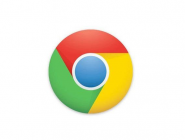
从 Firefox 或 Internet Explorer 导入书签
Chrome 操作系统中没有此项功能。
点击浏览器工具栏上的扳手图标 。
。
选择书签。
选择导入书签和设置。
选择包含您要导入的设置的应用程序。
确保仅选中要导入的项所对应的复选框。
点击导入。
如果您的 Google Chrome 浏览器中的书签栏中不包含任何书签,您导入的书签就会直接显示在书签栏中。您也可以通过点击扳手菜单,然后选择书签来找到这些书签。如果您的书签栏已经包含了某些书签,您导入的书签就会显示在名为“从 Firefox 导入”或“从 IE 导入”的新文件夹中,该文件夹位于书签栏的末尾。
从任何浏览器导入书签
将任一浏览器中的书签导出为 HTML 文件,然后将该文件保存到您的计算机中。
点击 Chrome 浏览器工具栏上的扳手图标。
选择书签管理器。
点击管理器中的整理菜单。
选择导入书签。
打开您保存的 HTML 文件。
如果您的 Google Chrome 浏览器中的书签栏中不包含任何书签,您导入的书签就会直接显示在书签栏中。您也可以通过点击扳手菜单,然后选择书签来找到这些书签。如果您的书签栏中已包含了某些书签,您导入的书签就会显示在书签栏末尾的新文件夹中。
从 Google Chrome 浏览器中导出书签
点击浏览器工具栏上的扳手图标。
选择书签管理器。
点击管理器中的整理菜单。
选择导出书签。
选择待导出文件的保存位置,然后点击保存。
Chrome 浏览器会将书签以 HTML 文件的形式导出。
以上就是小编给大家带来的全部内容,希望可以帮到大家。
关于《chrome怎么导入或导出书签?导入或导出书签的方法》相关问题的解答初安小编就为大家介绍到这里了。如需了解其他软件使用问题,请持续关注国旅手游网软件教程栏目。
版权声明:本文内容由互联网用户自发贡献,该文观点仅代表作者本人。本站仅提供信息存储空间服务,不拥有所有权,不承担相关法律责任。如果发现本站有涉嫌抄袭侵权/违法违规的内容,欢迎发送邮件至【1047436850@qq.com】举报,并提供相关证据及涉嫌侵权链接,一经查实,本站将在14个工作日内删除涉嫌侵权内容。
本文标题:【chrome导入与导出书签[google chrome如何导出书签]】
本文链接:http://www.citshb.com/class229484.html
